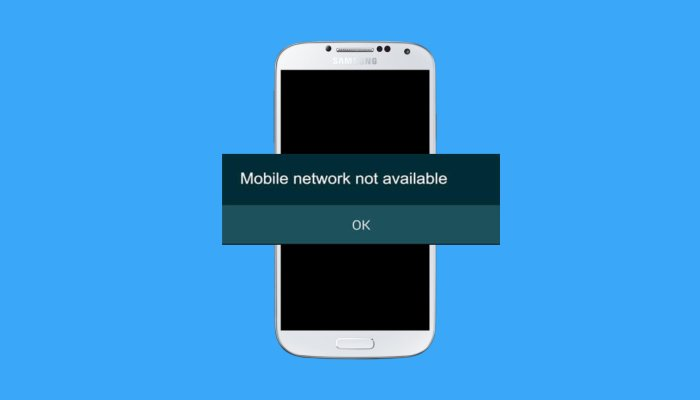
Avez-vous déjà rencontré une erreur « réseau mobile non disponible » sur les téléphones Android ou Samsung ? Je souhaite savoir pourquoi mon téléphone indique que le réseau mobile n’est pas disponible sur Android.
Les utilisateurs de téléphones Android rencontrent plusieurs types de problèmes, notamment les problèmes de réseau. Nous pouvons constater que la plupart du temps, le signal réseau ne parvient pas à se connecter, ce qui est très irritant. Cependant, il peut y avoir plusieurs raisons à cette erreur mais pas de quoi paniquer.
Dans cet article, je vais vous guider à travers les meilleures façons de corriger l’erreur de réseau mobile non disponible sur les téléphones Android.
Comment réparer le réseau mobile non disponible sur un téléphone Android
Comme cette erreur peut vous déranger beaucoup, il est préférable de trouver des moyens et de les appliquer pour vous débarrasser de l’erreur. Alors lisons plus loin.
Correctif 1 : redémarrez votre téléphone
La première astuce pour corriger l’erreur de réseau mobile non disponible sur votre appareil Android consiste à redémarrer votre appareil. En redémarrant, tous vos fichiers indésirables et bugs seront supprimés de votre téléphone, ce qui améliorera également vos performances.
Pour redémarrer votre téléphone ; Appuyez et maintenez la touche Marche / Arrêt, choisissez Redémarrer et confirmez-le. Une fois terminé, vérifiez si l’erreur est résolue.

Correctif 2 : Déplacez-vous vers un autre endroit pour un meilleur signal
En raison d’un signal faible, le réseau mobile peut également ne pas être disponible sur votre appareil Android. Ainsi, tout ce que vous avez à faire est de vous déplacer vers un autre endroit où le signal réseau est suffisamment fort et vous ne serez plus confronté à une erreur réseau.
Correctif 3 : activer/désactiver la carte SIM
Si vous utilisez une double carte SIM sur votre appareil, il y a de fortes chances que la fréquence change à tout moment. Bien que cela puisse être résolu en activant et en désactivant la carte SIM.
Pour cela, allez dans Paramètres Android > Déplacer vers les connexions > choisissez Gestionnaire de carte SIM > choisissez la SIM (si vous utilisez une double SIM) > maintenant, faites glisser le bouton vers la droite pour désactiver la réception de la carte SIM > après avoir attendu 30 secondes, réactivez-le.
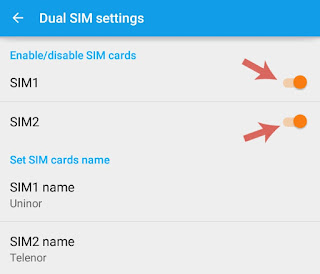
Correctif 4 : retirer la carte SIM
La plupart du temps, cette astuce résout les problèmes de réseau mobile non disponible sur Android. Parfois pressés, nous mettons nos cartes SIM dans le mauvais sens entraînant cette erreur. Ainsi, retirer et réinsérer vos cartes SIM peut vous aider à résoudre votre problème.
Prenez simplement une broche d’éjection SIM et insérez-la dans le trou du plateau SIM pour retirer votre plateau de carte SIM. Retirez maintenant vos cartes SIM du plateau et après avoir soufflé votre plateau SIM, placez vos cartes SIM telles quelles et repoussez-les.

J’espère que cette astuce résoudra votre problème. sinon, passez à l’étape suivante.
Correctif 5 : activer/désactiver le mode avion
Si vous ne disposez pas de données mobiles, vous devez vérifier si vous avez activé le mode Avion ou non. Si vous avez activé le mode avion, c’est pour cette raison que le réseau mobile peut ne pas être disponible sur votre appareil.
Pour désactiver le mode avion :
- Tout d’abord, accédez à Paramètres et appuyez sur Connexion
- Après cela, faites défiler et accédez au mode Avion et faites glisser votre doigt vers la droite pour l’activer.

- Ensuite, cliquez à nouveau sur le signe de l’avion pour le désactiver. Maintenant, voyez si votre problème a été résolu ou non
Correctif 6 : vérifier et mettre à jour le micrologiciel
Ce genre de problème peut également survenir lorsque vous n’avez pas mis à jour votre appareil depuis longtemps. La mise à jour de votre appareil peut aider à éviter de nombreux types d’erreurs sur les téléphones Android ou Samsung.
Étapes pour mettre à jour votre appareil :
- Accédez à Paramètres suivi de Mise à jour du logiciel
- Sur certains appareils, accédez d’abord à Paramètres , puis accédez à À propos du téléphone.
- S’il y a une mise à jour, le bouton Télécharger et installer apparaîtra
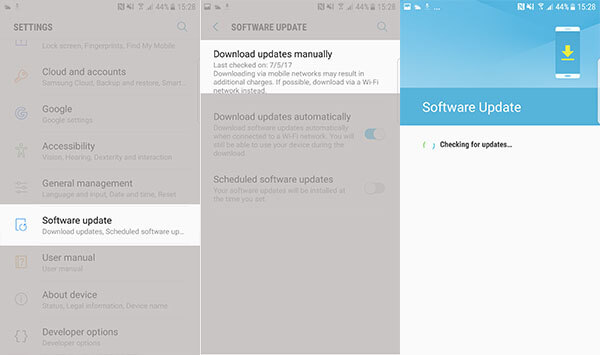
- Après la mise à jour de votre appareil, vérifiez si le problème est résolu ou non
Correctif 7 : Vérifiez les dommages sur la carte SIM
S’il y a un défaut dans votre carte SIM, vous pouvez recevoir un message comme un réseau mobile non disponible sur Android. Une carte SIM endommagée peut être facilement identifiée. À l’endroit du signal réseau, il n’affichera AUCUNE carte SIM.
Pour éviter ce problème, retirez simplement votre carte SIM du plateau SIM et réinsérez-en une autre. Si cela corrige l’erreur, vous pouvez maintenant insérer votre propre carte SIM.

Correctif 8 : désactiver le VPN
Si vous utilisez un service VPN, veuillez le désactiver car cela peut également entraîner une erreur de réseau mobile non disponible sur Samsung.
Suivez les étapes pour désactiver le service VPN :
- Tout d’abord, allez dans Paramètres
- Cliquez sur Connexions
- Descendez vers Plus de paramètres de connexion
- Maintenant, choisissez VPN
- Après cela, cliquez sur les paramètres bleus à côté du nom du VPN
- Enfin, choisissez Supprimer le profil VPN
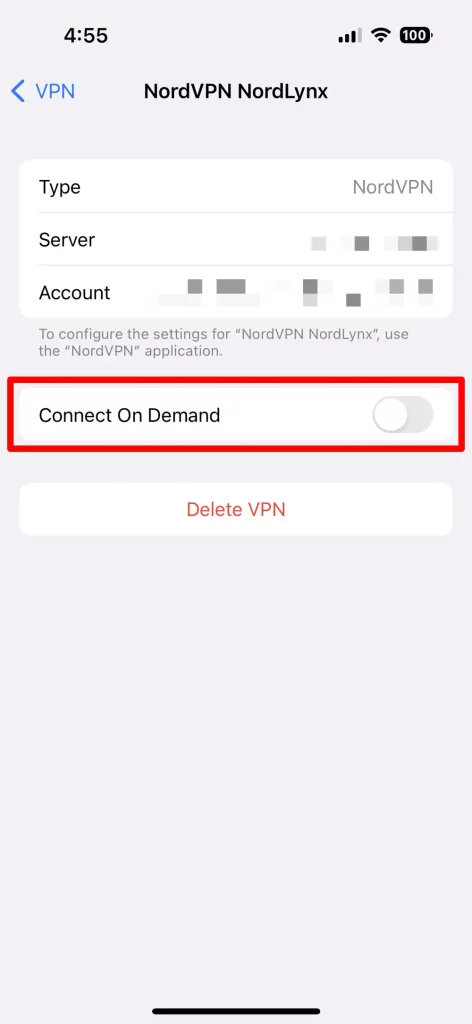
Correctif 9 : restreindre l’itinérance des données
L’itinérance des données se produit lorsque vous vous trouvez en dehors de la zone de couverture de votre réseau local et que votre téléphone utilise les services des opérateurs de réseau actuels. Généralement, cela se produit lorsque vous voyagez à l’extérieur du pays.
Cependant, vous n’avez pas besoin d’utiliser cette fonctionnalité lorsque vous êtes dans votre propre région. Alors, désactivez simplement cette fonctionnalité de la manière suivante :
- Tout d’abord, allez dans Paramètres
- Ensuite, passez à Réseau et connexions
- Ensuite, choisissez Réseaux mobiles
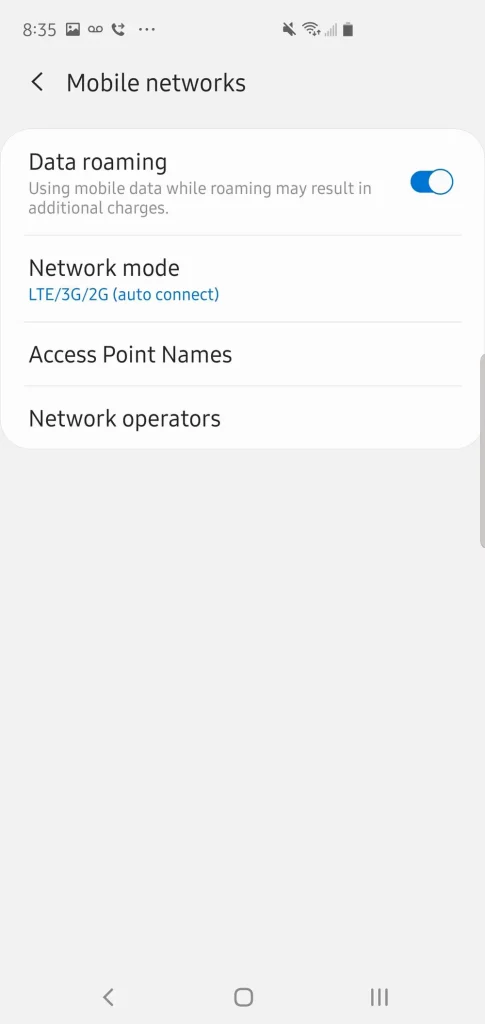
- Maintenant, recherchez l’ option Roaming et désactivez-la
Correctif 10 : Rechercher les problèmes de signal radio
Le signal radio de votre appareil peut être désactivé en raison d’un conflit avec la connexion au réseau Wi-Fi. Vous devez vous rappeler que lorsque vous téléchargez des applications à partir d’une source inconnue, cela peut entraîner des problèmes de dysfonctionnement et affecter le signal radio de votre appareil.
Par conséquent, vous devez d’abord supprimer ces applications avant de continuer. Voici ce que vous devez faire:
- Tout d’abord, ouvrez votre clavier téléphonique et saisissez ce code : *#*#4636#*#*
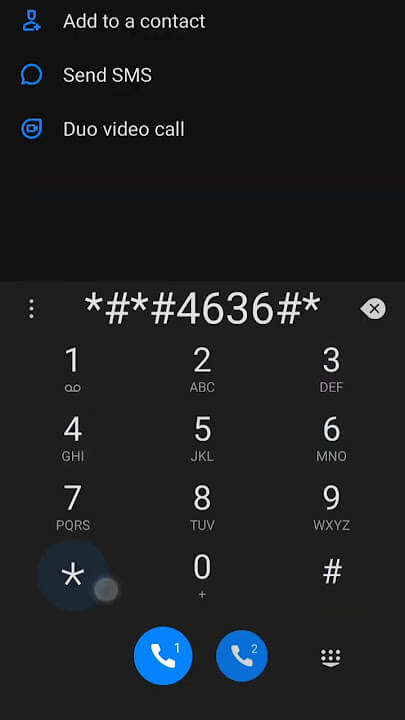
- Un menu de test s’affichera sur votre écran lorsque vous saisirez le dernier chiffre
- Cliquez sur Informations sur le téléphone
- Maintenant, choisissez EXÉCUTER LE TEST PING
- Cliquez sur GSM Auto (PRL) dans la liste déroulante
- Ensuite, choisissez Éteindre la radio
- Enfin, redémarrez votre téléphone
Cette technique réinitialisera les paramètres du signal radio. Vous pouvez vérifier si votre problème est résolu en passant un appel téléphonique.
Correctif 11 : Changer d’opérateur de réseau mobile
Vous pouvez également basculer entre vos opérateurs mobiles pour vous débarrasser de l’erreur. Voici ce que vous devez faire:
- Accédez à Paramètres et ouvrez les réseaux mobiles
- Ensuite, passez aux opérateurs de réseau . Vous devrez peut-être choisir une carte SIM si vous utilisez une double SIM.
- Ici, vous aurez la possibilité de choisir Automatique ou Manuel Sélectionnez Automatique (s’il est déjà en mode Automatique, choisissez d’abord Manuel, puis revenez à Automatique).\
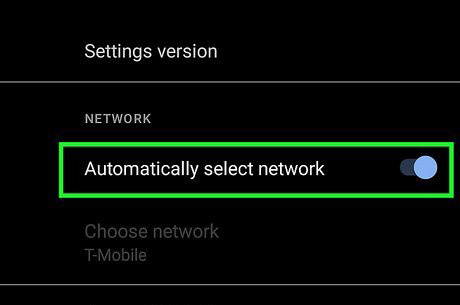
Correctif 12 : réinitialiser les paramètres réseau
Réinitialisez votre réseau si vous rencontrez toujours des problèmes d’erreurs réseau. La réinitialisation n’endommagera pas votre appareil et il n’y aura aucune perte de données. Au lieu de cela, vous pouvez facilement connecter votre réseau et surmonter les problèmes de réseau.
Vérifiez les étapes comme guidé :
- Ouvrez Paramètres sur votre appareil Samsung et cliquez sur Gestion générale
- Ensuite, appuyez sur Réinitialiser et choisissez Réinitialiser les paramètres réseau
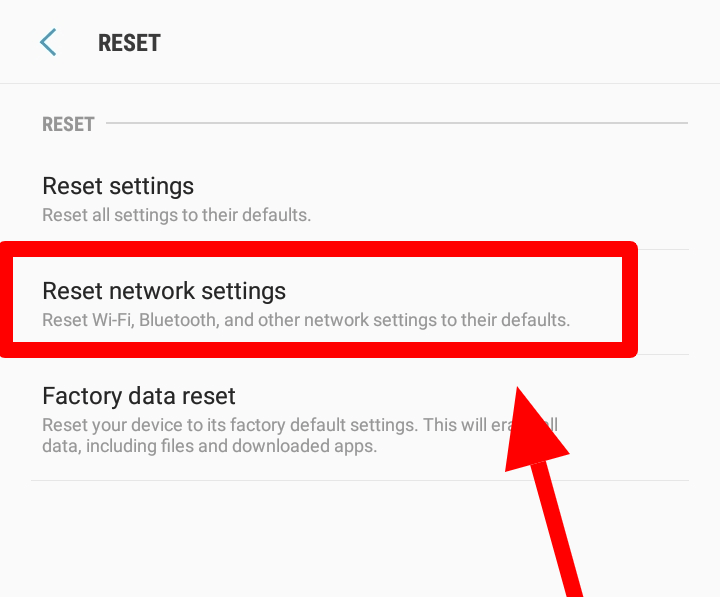
- Lisez les informations et cliquez sur Réinitialiser les paramètres . Entrez le mot de passe, le code PIN ou le modèle, le cas échéant
- Pour confirmer votre action, lisez les informations et cliquez sur Réinitialiser
Correctif 13 : effectuer une réinitialisation d’usine
La réinitialisation d’usine est la dernière méthode si la solution ci-dessus ne fonctionne pas pour réparer le réseau mobile non disponible sur Android. Mais assurez-vous d’avoir effectué une sauvegarde de vos fichiers avant de continuer.
Suivez les étapes pour réinitialiser votre téléphone Android aux paramètres d’usine :
- Tout d’abord, ouvrez les paramètres sur votre téléphone
- Recherchez l’option de sauvegarde et de réinitialisation
- Recherchez l’ option de réinitialisation des données d’usine et appuyez dessus lorsque la sauvegarde est terminée.

C’est ça.
Correctif 14 : contactez votre partenaire réseau
Je vous suggérerai également d’avoir une interaction avec votre partenaire du réseau. Ils vous assisteront et vous indiqueront s’il y a un problème avec votre zone réseau ou si votre carte SIM est endommagée. Vous pouvez joindre votre partenaire de service par téléphone, par e-mail ou en visitant son magasin.
Correctif 15 : moyen efficace de réparer le réseau mobile non disponible sur Android/Samsung
Si vous souhaitez résoudre le problème sans suivre les méthodes manuelles, optez pour l’ outil de réparation Android . Il s’agit d’un logiciel hautement suggéré et avancé qui corrige facilement plusieurs erreurs Android, y compris les erreurs de réseau mobile non disponible. Il est facile à utiliser et capable de réparer tous les problèmes de téléphone Android en un seul clic.
Certaines autres erreurs qu’il peut corriger incluent l’arrêt des paramètres, des lignes verticales sur Android, Pandora continue de planter, aucune erreur de carte SIM, aucune commande sur Android, etc. Il peut facilement résoudre le problème et peu importe les raisons qui y ont conduit.
Téléchargez et installez simplement le logiciel étonnant pour vous débarrasser de l’erreur. Consultez le guide complet étape par étape pour résoudre le problème sur les appareils Android/Samsung.
Réparation Android - 1 clic réparation Outil pour Android
Résolvez facilement tout type de problèmes ou derreurs sur Android en 1 clic sur loutil de réparation. Corrige toute erreur Android sans tracas:
- Possibilité de résoudre plusieurs problèmes ou erreurs du système Android tels que lécran noir de la mort, les applications continuent de planter, bloquées dans la boucle de démarrage, etc.
- Aide à ramener le système Android à la normale sans aucune compétence requise
- A le taux de réussite le plus élevé pour corriger tous les types derreurs Android

Conclusion
Enfin, j’ai discuté de plusieurs méthodes pour corriger les erreurs de réseau mobile non disponible sur les téléphones Android ou Samsung. Le problème peut être dû à un problème de réseau ou à d’autres raisons, mais il n’y a pas de quoi paniquer. Suivre les correctifs ci-dessus résoudra sûrement l’erreur. Il est également recommandé d’utiliser l’ outil de réparation Android pour corriger l’erreur en un seul clic.

Kim Keogh is a technical and creative blogger and an SEO Expert. She loves to write blogs and troubleshoot several issues or errors on Android and iPhone. She loves to help others by giving better solutions to deal with data recovery problems and other issues.

